HECRAS简体中文教程pdf资料下载.pdf
《HECRAS简体中文教程pdf资料下载.pdf》由会员分享,可在线阅读,更多相关《HECRAS简体中文教程pdf资料下载.pdf(64页珍藏版)》请在冰豆网上搜索。
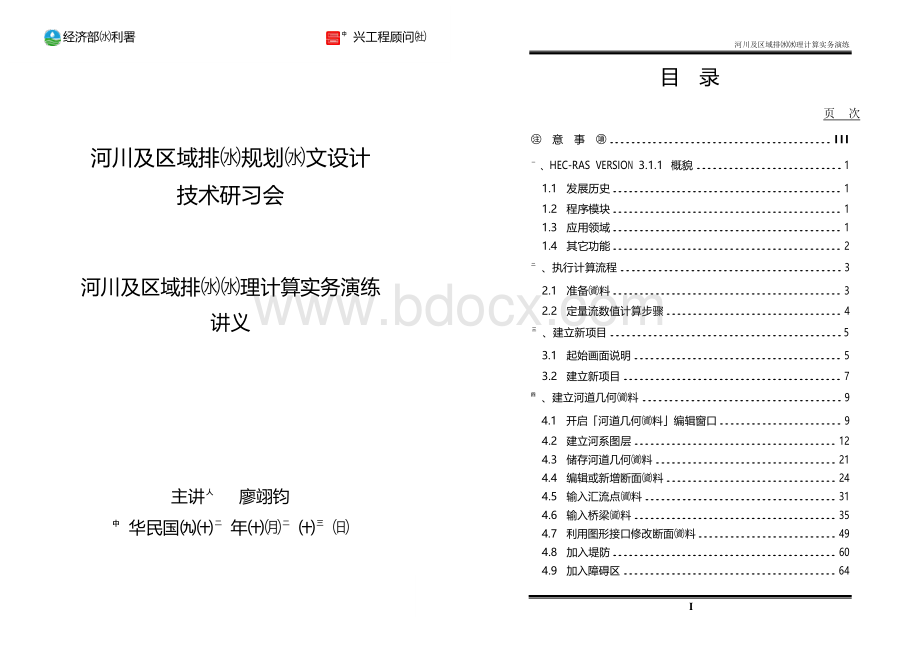
HerbD.avi为以民国91年浊水溪断面资料在重现贺伯台风洪水事件条件下的变量流模拟情形。
IIIII河川及区域排理计算实务演练河川及区域排理计算实务演练、HEC-RASVersion3.1.1概貌1.1发展历史1.HEC-RAS(HydrologicEngineeringCentersRiverAnalysisSystem)由美国工兵团(TheU.S.ArmyCorpsofEngineers)的水文工程中心(HydrologicEngineeringCenter,缩写为HEC)所开发。
2.HEC-RAS最早发展目的是取代HEC-2,第1.0版公布于1995年7月,随后出现了1.1、1.2、2.0、2.1、2.2、2.2.1、3.0、3.1等修正或更新版。
目前最新的版本是2003年5月公布的3.1.1版。
1.2程序模块1.一维定量流分析:
延续HEC-2程序。
(1)控制方程式:
能量方程式。
(2)计算方法:
标准步推法。
2.一维变量流分析:
延续UNET程序。
质量及动量方程式。
(2)离散方法:
隐式有限差分法(Implicitfinitedifferences)。
(3)计算方法:
Newton-Raphson迭代法(Newton-Raphsoniterationtechnique)。
1.3应用领域1.洪水位计算(包括定、变量流)。
2.结构物影响分析:
桥梁、涵洞、堰、溢洪道、冰、抽水站、堤防、障碍物。
3.渠道整治分析。
4.淹水分析(包括河道及陆地)。
5.桥梁局部冲刷(包括桥墩及桥台)。
6.稳定渠道设计。
7.河道输砂量计算。
8.溃坝分析。
9.溃堤分析。
1.4其它功能1.窗口化接口。
2.具有将变量流计算结果制成动画的功能。
3.可结合数字地形模型(DigitalTerrainModel,DTM)进行大断面切割,并可将计算结果表现于DTM上(本项功能须利用Arcview软件进行)。
4.未来将整合HEC-6,使程序具备水库淤砂及河道冲淤计算能力。
12河川及区域排理计算实务演练河川及区域排理计算实务演练、执行计算流程2.2定量流数值计算步骤2.1准备料1.水文分析
(1)计划流量
(2)流量历线、水位历线(或潮位历线、水位流量率定曲线):
用于变量流分析。
2.河道断面资料3.河床质粒径组成(视需要)4.地图5.历史台洪纪录(验证用)6.现地勘查纪录(植生、障碍物、洪水痕、滞水区域等)7.结构物数据(视需要)建立项目(第章)建立河道几何料(第章)建立边界条件(第章)执行程序(第章)输出计算结果(第章)34河川及区域排理计算实务演练河川及区域排理计算实务演练3.1起始画面说明、建立新项目6开启执行定量流窗口7开启执行变量流窗口8开启水力计算(包括桥梁冲刷、稳定渠道设计、河道输砂量计算)窗口246813571091211141316151817199开启河道断面展示窗口10开启水面剖线展示窗口11开启河段水力参数计算结果展示窗口12开启率定曲线计算结果展示窗口13开启河道3D计算结果展示窗口14开启变量流水位、流量历线展示窗口15开启河道水力特性展示窗口16开启单一断面或结构物水理计算成果展示窗口17开启所有断面计算成果展示窗口201开启专案2储存项目222123242526272818开启计算过程中所产生之警告或错误通知窗口19开启DSS(DataStorageSystem)窗口20显示项目名称21显示计划名称3开启河道几何数据编辑窗口4开启定量流数据编辑窗口5开启变量流数据编辑窗口22显示河道几何数据文件名称23显示定量流水文数据文件名称24显示变量流水文数据文件名称56河川及区域排理计算实务演练河川及区域排理计算实务演练25专案注释(可空白)26显示档案路径27延展专案注释字段28目前项目所使用之单位(英制USCustomaryUnits或公制SI)3.2建立新项目1.选取”File”下的”NewProject”,如下图。
(1)填入专案名称
(2)填入专案檔名(4)按下OK3.按下”确定”键。
(3)选取档案存取磁碟路径4.完成建立新项目,主窗口会显示项目名称及档案存取磁盘路径。
2.选取”NewProject”后会跳出新窗口。
填入专案名称,如下图。
完成后按下”OK”键。
专案名称项目文件名及档案存取磁盘路径78河川及区域排理计算实务演练河川及区域排理计算实务演练、建立河道几何料4.1开启河道几何料编辑窗口1.按下主窗口第3个按钮后开启河道几何数据编辑窗口。
2.河道几何数据编辑窗口说明如下123456按下后开启河道几何数据编辑窗口789101112131415161加入新河段(Reach)至河系图层(Scheme)2加入新蓄水区(StorageArea)至河系图层3连接河系图层中的两个蓄水区4加入抽水站(PumpStation)至河系图层910河川及区域排理计算实务演练河川及区域排理计算实务演练5设定河道里程6加入及编辑河系图层的背景图片7编辑汇流点(Junction)8编辑或新增断面数据9编辑或新增桥梁(Bridge)、涵洞(Culvert)资料10编辑或新增主流向结构物(InlineStructures),如堰坝(Weir/Embankment),闸门(Gate)11编辑或新增侧流向结构物(LateralStructures)12编辑蓄水区数据13编辑蓄水区连接数据14编辑抽水站数据15编辑变量流模式的水力参数16河系图层编辑区4.2建立河系图层1.按下加入新河段。
按下加入新河段按钮1112河川及区域排理计算实务演练河川及区域排理计算实务演练2.按下加入新河段后会出现”一支画笔”,将画笔放在河系图层编辑区任一点,单击鼠标左键设定河段起点,然后移动画笔至编辑区另一点,快速按二下鼠标左键设定河段终点。
3.设定河段终点后会自动跳出一个小窗口,填入河系及河段(或支流)名称后,按下OK键。
(1)单击鼠标左键设定河段起点
(1)输入河系名称
(2)移动画笔至编辑区另一点,快速按二下滑鼠左键设定河段终点(3)按下OK
(2)输入河段(或支流)名称1314河川及区域排理计算实务演练河川及区域排理计算实务演练4.按下OK键后,河系及河段(或支流)名称会出现在直线两侧,至此即完成单一河川之基本图层。
5.如果要加上支流,则重复1、2步骤,在图层编辑区上以画笔画出支流连结至主流,然后会自动跳出一个小窗口,要求填入河系及新支流名称,填完后按下OK键。
注意:
在跳出小窗口后,原先绘出的支流会暂时消失,直至所有资料填入为止。
下图中的蓝色虚线是为方便说明所加入。
(1)绘出支流
(2)输入河系名称(4)按下OK(3)输入支流名称1516河川及区域排理计算实务演练河川及区域排理计算实务演练6.按下OK键后,会自动跳出另一个小窗口,询问是否要将主流分成两段,请按下”是”键。
6.按下”是”键,会自动跳出另一新窗口,要求填入汇流点以下河段的名称。
填入后请按下OK键。
(1)输入河系名称按下”是”键将主流分成两段汇流点以下河段(3)按下OK
(2)输入汇流点以下河段的名称1718河川及区域排理计算实务演练河川及区域排理计算实务演练7.按下OK键后,会自动跳出另一新窗口,要求填入汇流点的名称。
8.按下OK键后,支流名称会出现在新直线两侧,至此即完成加入支流之动作。
原先暂时消失的支流会于此时出现。
(1)输入汇流点的名称
(2)按下OK1920河川及区域排理计算实务演练河川及区域排理计算实务演练4.3储存河道几何料1.选取河道几何数据编辑窗口的”File”下的”SaveGeometryData”,如下图。
2.选取”SaveGeometryData”后会跳出新窗口。
填入河道几何数据名称及文件名(例如以大断面施测年份作为名称),如下图。
完成后按下”OK”键。
(1)填入河道几何数据名称
(2)填入河道几何资料文件名(4)按下OK21(3)选取档案存取磁碟路径22河川及区域排理计算实务演练河川及区域排理计算实务演练3.完成储存河道几何数据,主窗口会显示河道几何数据名称及文件案存取磁盘路径。
4.4编辑或新增断面料1.按下开启编辑或新增断面数据窗口按钮。
河道几何数据名称按下开启编辑或新增断面数据窗口按钮河道几何资料檔名及档案存取磁盘路径2324河川及区域排理计算实务演练河川及区域排理计算实务演练2.编辑或新增断面数据窗口各项功能说明如下:
12345679LOB、Channel、ROB:
分别输入本断面至下一个下游断面间之左岸高滩地流心距离、主深槽溪线距离、右岸高滩地流心距离10LOB、Channel、ROB:
分别输入本断面左岸高滩地、主深槽、右岸高滩地